6.4.7 照片滤镜
2025年10月13日
6.4.7 照片滤镜
使用【照片滤镜】命令可以模拟在相机镜头前面加彩色滤镜,以便调整通过镜头传输的光的色彩平衡和色温,使胶片曝光。【照片滤镜】命令还允许选择预设的颜色,以便向图像应用色相调整。
选择【图像】|【调整】|【照片滤镜】命令,打开【照片滤镜】对话框,如图6-27所示。
●【使用】选项组:包含【滤镜】和【颜色】两个单选按钮。
在【滤镜】列表框中可以设置滤镜类型。其中的【加温滤镜(85)】和【冷却滤镜(80)】是用来调整图像中白平衡的颜色转换滤镜。如果图像是使用色温较低的光(微黄色)拍摄的,则冷调滤镜(80)使图像的颜色更蓝,以便补偿色温较低的环境光。相反,如果照片是用色温较高的光(微蓝色)拍摄的,则加温滤镜(85)会使图像的颜色更暖,以便补偿色温较高的环境光。其中的【加温滤镜(85)】和【冷却滤镜(80)】是光平衡滤镜,它们适用于对图像的颜色品质进行较小的调整。【加温滤镜(85)】使图像变暖(变黄),【冷却滤镜(80)】使图像变冷(变蓝)。其他个别颜色滤镜,则根据所选颜色预设给图像应用色相调整。
当用户在【滤镜】下拉列表框中选择一种滤镜后,在【颜色】框将显示相应的颜色,用户也可以直接单击【颜色】框打开Adobe拾色器来指定颜色。
●【浓度】:设置颜色的浓度,范围在1%~100%,值越大,滤镜效果越强。
●【保留明度】;选中该复选框可以保持图像亮度。如果用户不希望通过添加颜色滤镜来使图像变暗,则确保选中【保留明度】复选框。
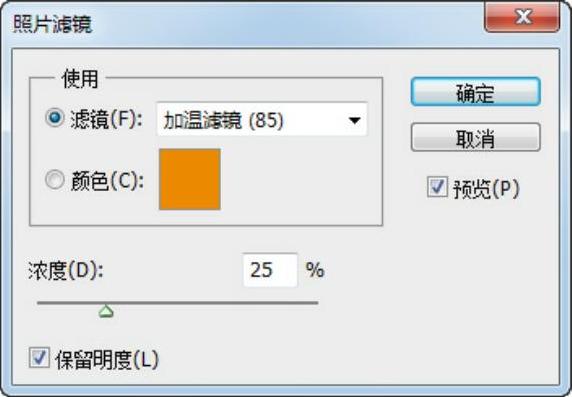
图6-27 【照片滤镜】对话框
注意:使用【照片滤镜】功能,用户可以对黑白照片上色,或者对照片中的颜色进行更改。但要注意,如果当前图像的模式是灰度模式,则需先转换为RGB模式才能使用【照片滤镜】命令。
